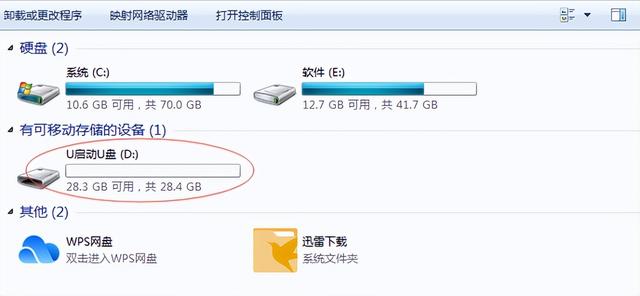windowsxppe安装
(winpe安装xp系统)
一、需求分析
今天一个客户在找IT弟弟说他公司有软件,只能在XP运行在系统上,问IT小哥,可以帮忙安装 XP系统吗?于是IT弟弟来为客户解决这个几年都遇不到的需求。
到达客户公司,准备安装XP系统,由于XP服务已经停止很久了,身没有XP镜像文件只能在网上下载。客户还有一个需求,那就是不要GHost XP系统,安装版本。可以,IT弟弟能帮你解决。
二、下载xp镜像文件www.itellyou.cn官方镜像文件方镜像文件。进入网站后,1.找到操作系统;2.找到windows xp,三、找对应的xp版本,选择xp 专业版本带sp3的补丁包。
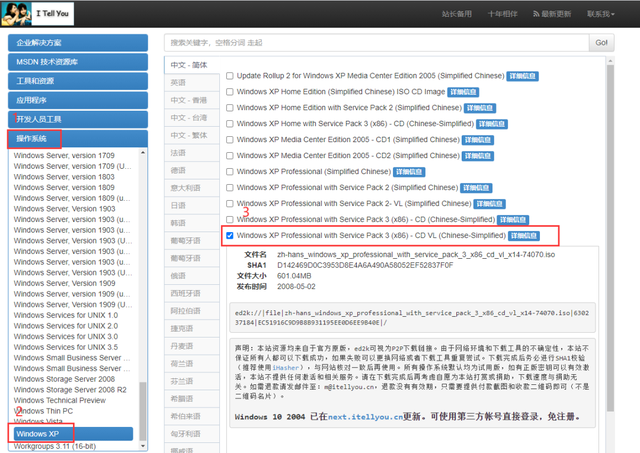
将此链接复制到迅雷中,下载此链接xp镜像文件。
ed2k://|file|zh-hans_windows_xp_professional_with_service_pack_3_x86_cd_vl_x14-74070.iso|630237184|EC51916C9D9B8B931195EE0D6EE9B40E|/
下载完成后,将xp将镜像文件复制到U盘中。安装前仍需确认,应使用磁盘模式MBR。安装前仍需确认,应使用磁盘模式MBR。然后通过PE磁盘进入需要安装的系统计算机。找到WinNT setup打开程序后,通过此软件加载镜像文件安装系统。
如果将xp镜像直接解压,选择I安装386文件,显示Windows源无效。若直接选择xp的iso,无法找到iso文件。
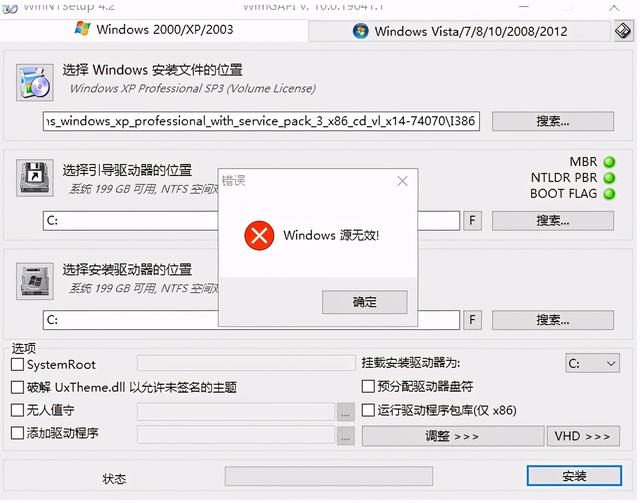
那怎样安装呢?
找到PE系统中的ImDisk虚拟光驱,将xp iso文件装载到虚拟光驱中。
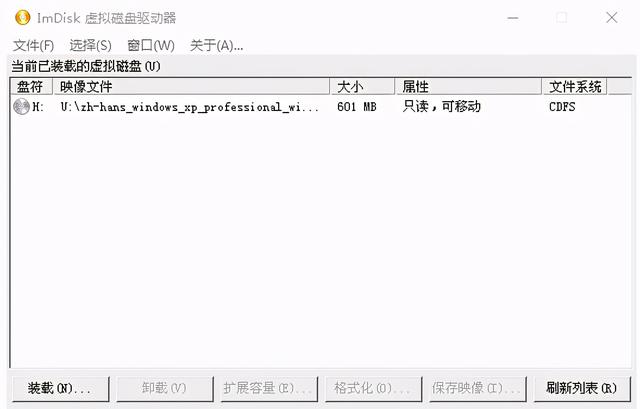
虚拟光驱已正常加载xp的ISO文件了。
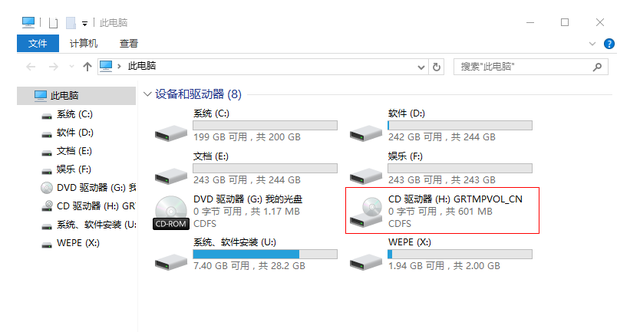
再次打开WinNTSetup,选择Windows 2000/xp/2003,点击搜索。
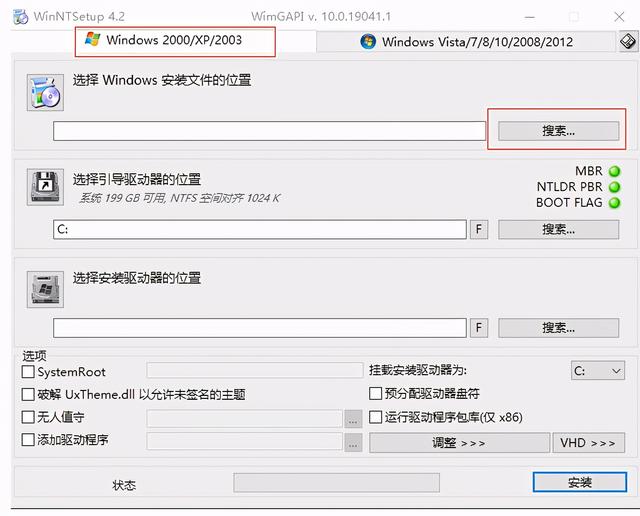
此时直接选择虚拟光驱磁盘。
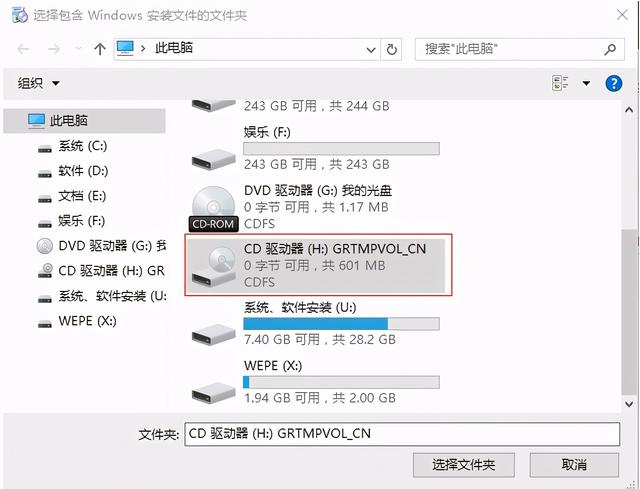
选择Windows选择加载安装位置xp iso文件的虚拟驱动盘,引导驱动位置选择C盘,安装驱动位置也选择C盘。点击安装。
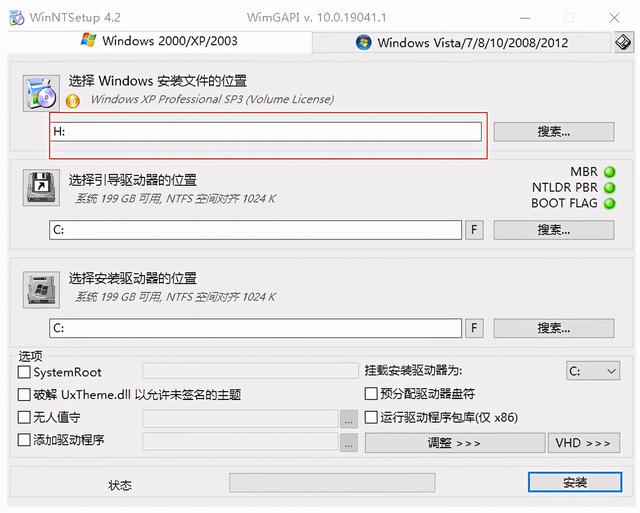
可正常安装,点击确定。
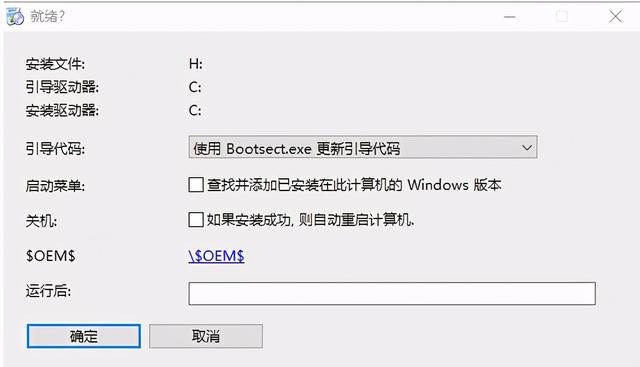
开始复制windows xp从系统到C盘。
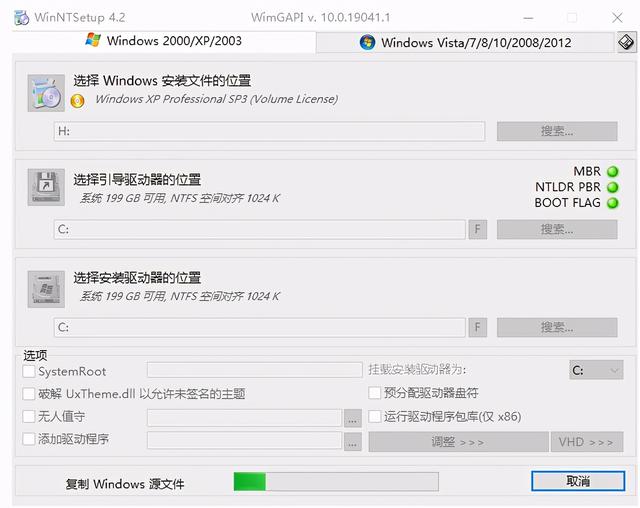
复制镜像文件后,重新启动计算机,开始对齐windiows xp基本配置系统。
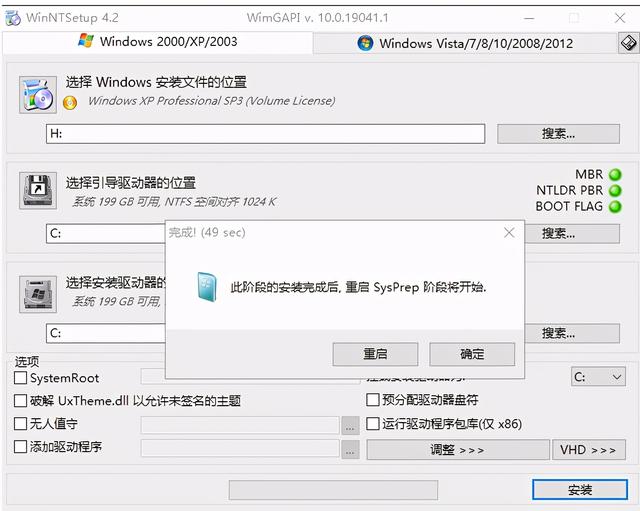
重新启动系统后,仍在BIOS确定里面SATA Mode 需要使用的是IDE模式。
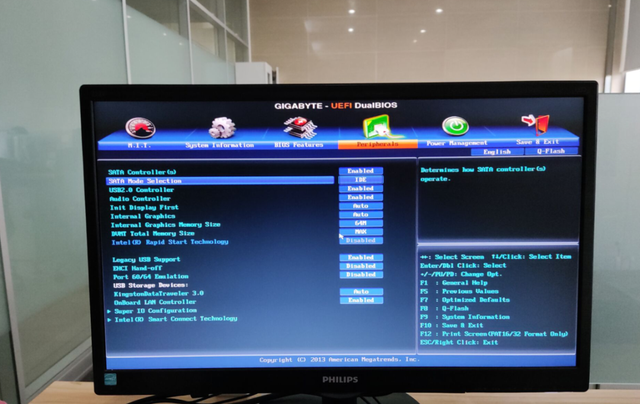
若使用Ghost安装时,没有以下配置界面。
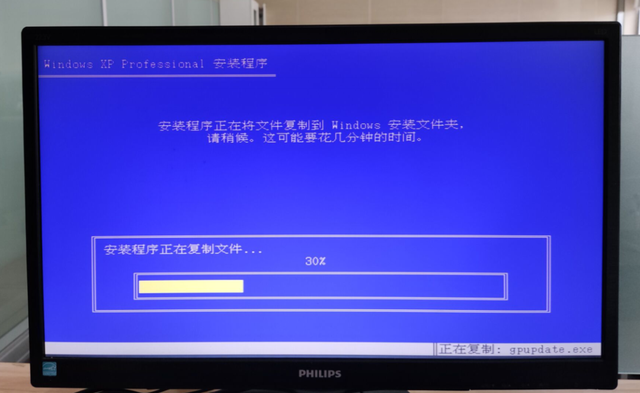
正在安装
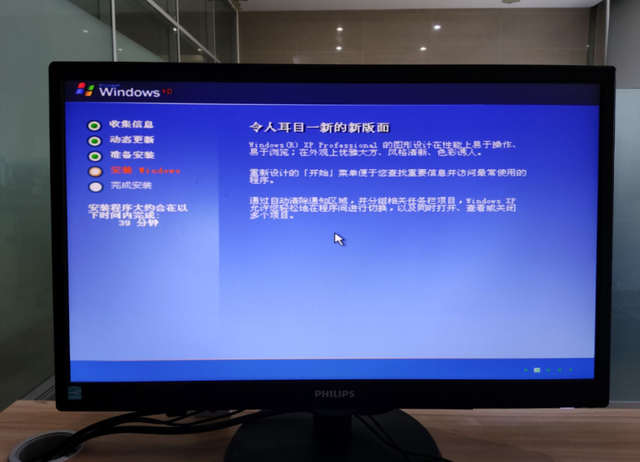
输入xp密钥。

正在安装。
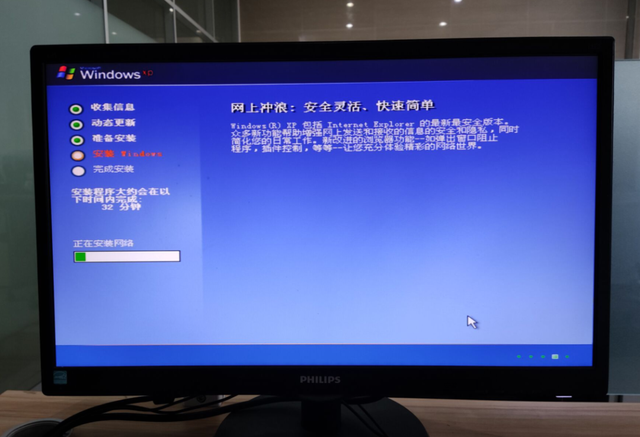
xp经典画面。
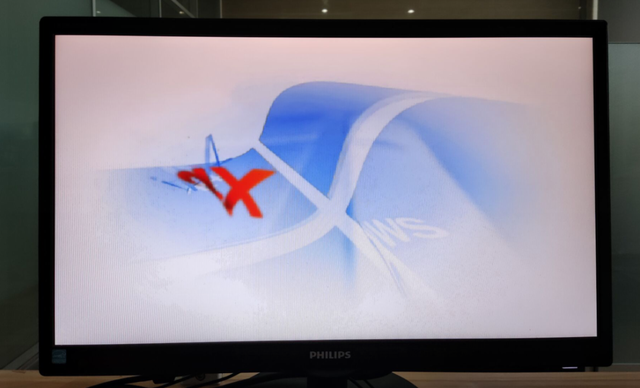

系统已正常安装,完成驱动更新。

关注IT所有的小技术都是IT实战干货!